Outlook'ta takvim öğeleri için hatırlatma simgesi nasıl gösterilir?
Outlook'ta, daha önce bir randevu veya toplantı için hatırlatma eklediyseniz, açmadığınız sürece (veya Outlook 2013'te üzerine gelmedikçe) bu randevu/toplantının bir hatırlatması olup olmadığını unutabilirsiniz. Aslında, Microsoft Outlook tüm takvim öğeleri için hatırlatma simgesini kolayca göstermeyi destekler. ![]() (randevular, toplantılar ve tüm gün süren etkinlikler) hatırlatma içeren öğeler için.
(randevular, toplantılar ve tüm gün süren etkinlikler) hatırlatma içeren öğeler için.
- Yapay zeka teknolojisiyle e-posta üretkenliğinizi artırın, size hızlı cevap verme, yeni taslaklar oluşturma, mesajları çevirme ve daha fazlasını daha verimli bir şekilde yapma imkanı sağlar.
- Otomatik CC/BCC, kurallara göre Otomatik Yönlendirme ile e-posta göndermeyi otomatikleştirin; Exchange sunucusu gerektirmeden Otomatik Yanıt (Dışarıda) gönderin...
- BCCde olduğunuzda tümünü yanıtla seçeneğini kullandığınızda BCC Uyarısı veya unutulmuş ekler için Eklenti Hatırlatma gibi hatırlatıcılar alın...
- Ekleri İçeren Tümünü Yanıtla, Selamlama veya Tarih & Saat Bilgisini Otomatik Ekleme veya Konu, Birden Fazla E-postayı Yanıtlama gibi özelliklerle e-posta verimliliğini artırın...
- E-postaları geri çağırma, Ek Araçları (Tüm Ekleri Sıkıştır, Tüm Ekleri Otomatik Kaydet...), Yinelenenleri Kaldır ve Hızlı Rapor ile e-posta işlemlerini akıcı hale getirin...
Hatırlatma simgesini göstermek için ![]() Microsoft Outlook 2010 ve 2013'teki Takvim öğelerinde aşağıdaki adımları izleyin:
Microsoft Outlook 2010 ve 2013'teki Takvim öğelerinde aşağıdaki adımları izleyin:
Adım 1: Dosya > Seçenekler'e tıklayın.
Adım 2: Outlook Seçenekleri iletişim kutusunda, sol çubuktaki Takvim'e tıklayın.
Adım 3: Takvim Seçenekleri bölümünde 'Hatırlatmalı randevu ve toplantılar için takvimde zil simgesini göster' seçeneğini işaretleyin ve Tamam düğmesine tıklayın.
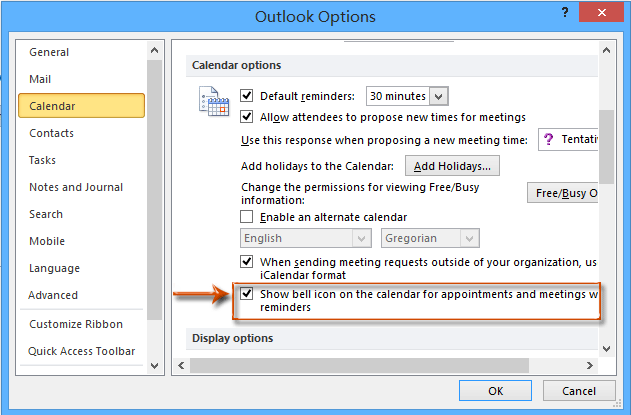
Hatırlatma simgesini etkinleştirdikten sonra ![]() Outlook Seçenekleri iletişim kutusunda, şu yerlerde hatırlatıcı simgeleri görebilirsiniz:
Outlook Seçenekleri iletişim kutusunda, şu yerlerde hatırlatıcı simgeleri görebilirsiniz:
Outlook 2010'da hatırlatıcı simgelerini alabilirsiniz ![]() To-Do Çubuğu'ndaki hatırlatıcı içeren randevu/toplantıların arkasında.
To-Do Çubuğu'ndaki hatırlatıcı içeren randevu/toplantıların arkasında.

Not: Outlook 2010'da, Görünüm sekmesindeki To-Do Çubuğu'nun açılır listesinde Normal ve Randevular 'ı işaretleyerek To-Do Çubuğu'nda randevuları gösterin.
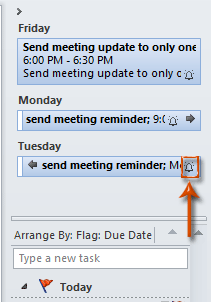
Outlook 2013 ve 2010'da, takvimi Gün görünümü, Çalışma Haftası görünümü, Hafta görünümü veya Zamanlama görünümünde gösterin, ardından her hatırlatmalı randevunun sonunda hatırlatıcı simgesini göreceksiniz. ![]() . Ekran görüntüsüne bakın:
. Ekran görüntüsüne bakın:
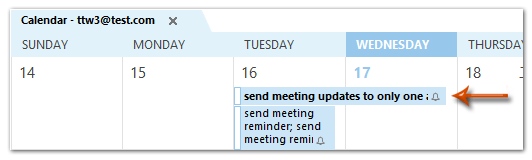
En İyi Ofis Verimlilik Araçları
Son Dakika: Kutools for Outlook Ücretsiz Sürümünü Sunmaya Başladı!
Yepyeni Kutools for Outlook ile100'den fazla etkileyici özelliği deneyimleyin! Şimdi indir!
📧 E-posta Otomasyonu: Otomatik Yanıt (POP ve IMAP için kullanılabilir) / E-posta Gönderimini Zamanla / E-posta Gönderirken Kurala Göre Otomatik CC/BCC / Gelişmiş Kurallar ile Otomatik Yönlendirme / Selamlama Ekle / Çoklu Alıcılı E-postaları Otomatik Olarak Bireysel Mesajlara Böl...
📨 E-posta Yönetimi: E-postayı Geri Çağır / Konu veya diğer kriterlere göre dolandırıcılık amaçlı e-postaları engelle / Yinelenen e-postaları sil / Gelişmiş Arama / Klasörleri Düzenle...
📁 Ekler Pro: Toplu Kaydet / Toplu Ayır / Toplu Sıkıştır / Otomatik Kaydet / Otomatik Ayır / Otomatik Sıkıştır...
🌟 Arayüz Büyüsü: 😊 Daha Fazla Şık ve Eğlenceli Emoji / Önemli e-postalar geldiğinde uyarı / Outlook'u kapatmak yerine küçült...
👍 Tek Tıkla Harikalar: Tümüne Eklerle Yanıtla / Kimlik Avı E-postalarına Karşı Koruma / 🕘 Gönderenin Saat Dilimini Göster...
👩🏼🤝👩🏻 Kişiler & Takvim: Seçilen E-postalardan Toplu Kişi Ekle / Bir Kişi Grubunu Bireysel Gruplara Böl / Doğum günü hatırlatıcısını kaldır...
Kutools'u tercih ettiğiniz dilde kullanın – İngilizce, İspanyolca, Almanca, Fransızca, Çince ve40'tan fazla başka dili destekler!


🚀 Tek Tıkla İndir — Tüm Ofis Eklentilerini Edinin
Şiddetle Tavsiye Edilen: Kutools for Office (5'i1 arada)
Tek tıkla beş kurulum paketini birden indirin — Kutools for Excel, Outlook, Word, PowerPoint ve Office Tab Pro. Şimdi indir!
- ✅ Tek tık kolaylığı: Beş kurulum paketinin hepsini tek seferde indirin.
- 🚀 Her türlü Ofis görevi için hazır: İhtiyacınız olan eklentileri istediğiniz zaman yükleyin.
- 🧰 Dahil olanlar: Kutools for Excel / Kutools for Outlook / Kutools for Word / Office Tab Pro / Kutools for PowerPoint